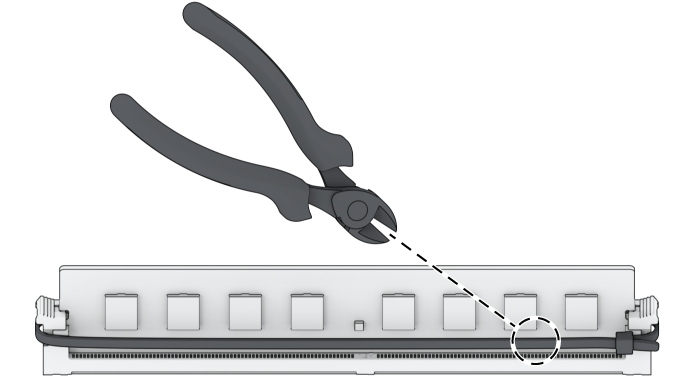RS2423RP+ 产品使用手册
第 2 章:硬件组件安装
2.1 推荐的工具
此部分列出了安装过程中使用的必需工具和可选工具。
- 2 号十字螺丝刀(带十字头)
- 至少一个 3.5 英寸或 2.5 英寸 SATA 硬盘(请参阅此处以了解兼容型号)
小心:
- 如果安装包含数据的硬盘,系统将格式化硬盘并删除所有现存数据。安装之前请备份所有重要数据。
注意:
- 如果使用自动螺丝刀,请将其扭矩读数设置为 4.0 (+/-0.3) kgf-cm。
2.2 预防措施
安装或移除 Synology NAS 中的任何组件之前,请查看所有安全信息。
小心:
- 在 Synology NAS 中留下散落或松动的螺丝可能会严重损坏其组件。请避免将任何金属物体(如回形针和发夹)掉落在 NAS 中。
- 断开线缆连接时,请勿通过其接头或拉片拉动它。某些线缆的接头带有锁定卡舌或指旋螺丝,必须在断开线缆连接之前松开。断开线缆连接时,请保持线缆均匀对齐,以避免弄弯接头引脚。连接线缆时,请确保端口和接头正确定向并对齐。
- 如果您需要移动 Synology NAS,请找人帮助您。请勿尝试自己提起它,以防受伤。
- 安装可选硬件组件之前,请确保 Synology NAS 正常工作。如果 Synology NAS 无法正常工作,请参阅“故障排除”一章以进行基本故障排除。如果问题无法得到解决,请参阅“获取信息、帮助和服务”部分以了解更多信息。
- 请始终小心地抓住边缘或框架来处理系统组件(如 PCIe 卡、内存模块和系统板)。请勿触摸焊接接头、引脚或暴露的电路。
- 请勿将部件和其他组件(如 PCIe 卡、内存模块和系统板)放在 NAS 的顶盖或其他金属表面上。
- 只有特定 Synology NAS 才支持组件的热插拔,设计为可在打开期间安全地进行操作。
在 Synology NAS 内部工作之前
- 将 Synology NAS 关机,包括所有连接的外围设备。
- 断开 Synology NAS 与电源插座的连接,并断开外围设备连接。
在 Synology NAS 内部工作之后
- 重新连接外围设备并将 Synology NAS 连接到电源插座。
- 将连接的外围设备开机,然后将 Synology NAS 开机。
防止静电放电
手指或其他导体的静电放电可能会导致系统停机、数据丢失或是对系统主板或其他静电敏感型组件造成其他损坏。这种类型的损坏也可能会缩短 Synology NAS 的预期寿命。
请执行以下操作来防止接触静电:
- 采用防静电容器运输并存放硬件部件,以避免手部接触。
- 将静电敏感型硬件组件保留在其容器中,直到它们到达无静电工作站。
- 先将硬件组件置于接地表面上或触摸它们,然后再将其从容器中取出。
- 避免接触接头、引脚、导线或电路。
- 接触静电敏感型硬件组件或装配件时,必须正确接地。
- 处理硬件组件时,请小心地握住其边缘或框架。
- 使用静电放电腕带或其他接地系统。Synology NAS 应放置在防静电垫(ESD 垫)上。
- Synology NAS 将在连接到交流电源时提供待机电源(即使它已关机)。在这种情况下,如果意外触摸导体和部件短路,则可能会损坏 NAS。取下后顶盖之前,请确保已断开交流电源连接。
安全说明
|
|
|
|
|
|
|
|
|
|
|
|
|
|
|
|
|
|
|
|
|
|
|
|
|
|
|
|
|
|
|
|
|
系统可靠性准则
若要保证充分的系统冷却和可靠性,请遵循下面列出的系统可靠性准则。
- 在 Synology NAS 周围留出足够的空间,以确保其冷却系统运行良好。在 Synology NAS 前后各留出大约 50 毫米(2 英寸)的开放空间。请勿将物体置于风扇前面。
- 若要实现正确的冷却和通风,请在开机前安装 Synology NAS 护盖。在没有护盖的情况下运行 Synology NAS 可能会损坏 Synology NAS 组件。
- 如果 Synology NAS 有风管或挡风板,请勿在 Synology NAS 运行期间取下它们。在没有风管或挡风板的情况下运行 Synology NAS 可能会导致系统过热。
- 在系统开机期间打开或取下 Synology NAS 顶盖可能会使您面临触电风险。
- 如果您必须在没有顶盖的情况下将 Synology NAS 开机,请确保 Synology NAS 附近没有人,并且其内部没有留下任何工具或其他物体。请勿在没有 Synology NAS 护盖的情况下运行系统超过五分钟。
- 更换热插拔硬盘时,请尽快安装新的热插拔硬盘。
- 对硬盘进行更改之前,请备份所有重要数据。
2.3 安装硬盘
- 打开硬盘托盘。
- 找到硬盘托盘把手左侧的小按钮。按下按钮,硬盘托盘把手将弹出。
- 拉出硬盘托盘把手,如下图所示。

- 将硬盘置于硬盘托盘中。
- 对于 3.5 英寸硬盘:将硬盘置于硬盘托盘中。将托盘翻转朝下,然后拧紧螺丝来将硬盘固定到位。
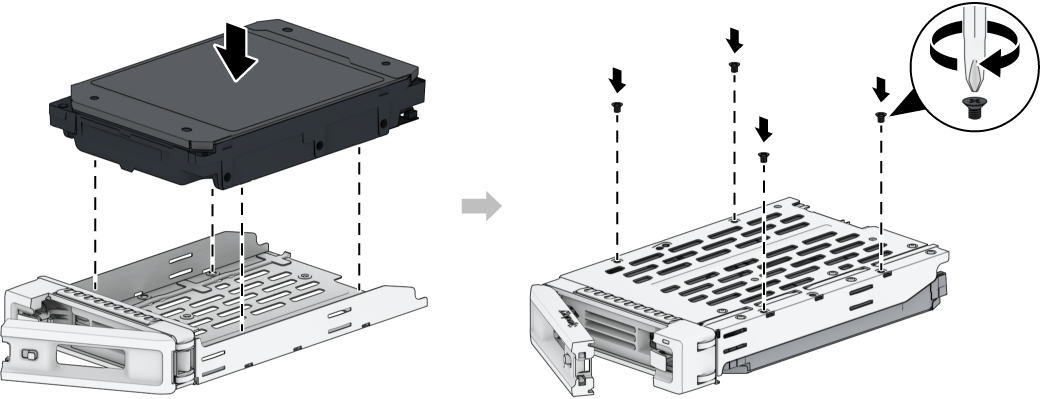
- 对于 2.5 英寸硬盘:将硬盘放入如下所示的区域。将托盘翻转朝下,然后拧紧螺丝来将硬盘固定到位。
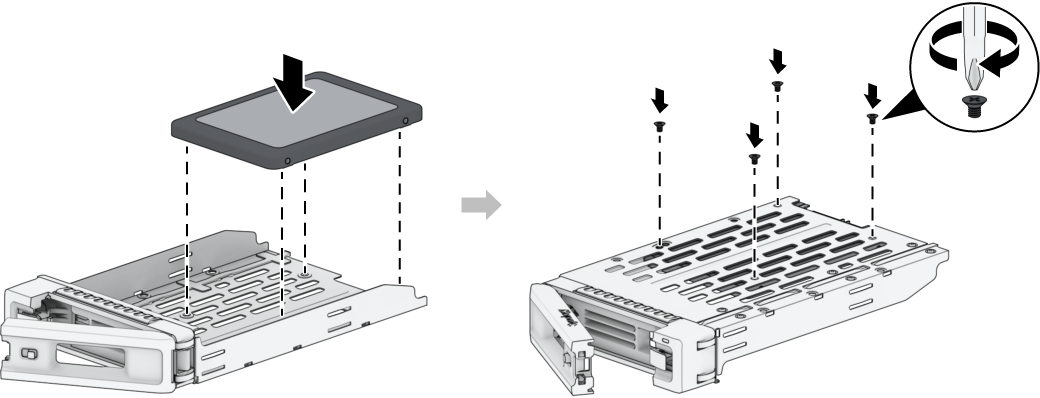
- 对于 3.5 英寸硬盘:将硬盘置于硬盘托盘中。将托盘翻转朝下,然后拧紧螺丝来将硬盘固定到位。
- 将装好硬盘的托盘置入空的硬盘插槽。

- 请确定托盘已完全推入。否则,硬盘可能无法正常工作。
- 将把手向内推入来固定硬盘托盘。
- 将硬盘托盘把手上的开关向左推动可锁定硬盘托盘。

- 重复上述步骤来安装您准备的其他硬盘。
- 硬盘排序编号如下。

注意:
注意:
- 如果计划创建 RAID 存储空间,则建议安装容量相同的硬盘,以充分使用硬盘容量。
2.4 安装 PCle 附加卡
RS2423RP+ 为可选的附加卡扩充提供一个 PCIe x8 插槽,以便安装网卡。
若要安装网卡
- 将 Synology NAS 关机。断开 Synology NAS 上面的所有接线,藉此避免可能发生的损害。
- 若要卸下后顶盖。
- 松开 Synology NAS 后方的螺丝。
- 滑动打开后顶盖,然后将它提起并放在一边。
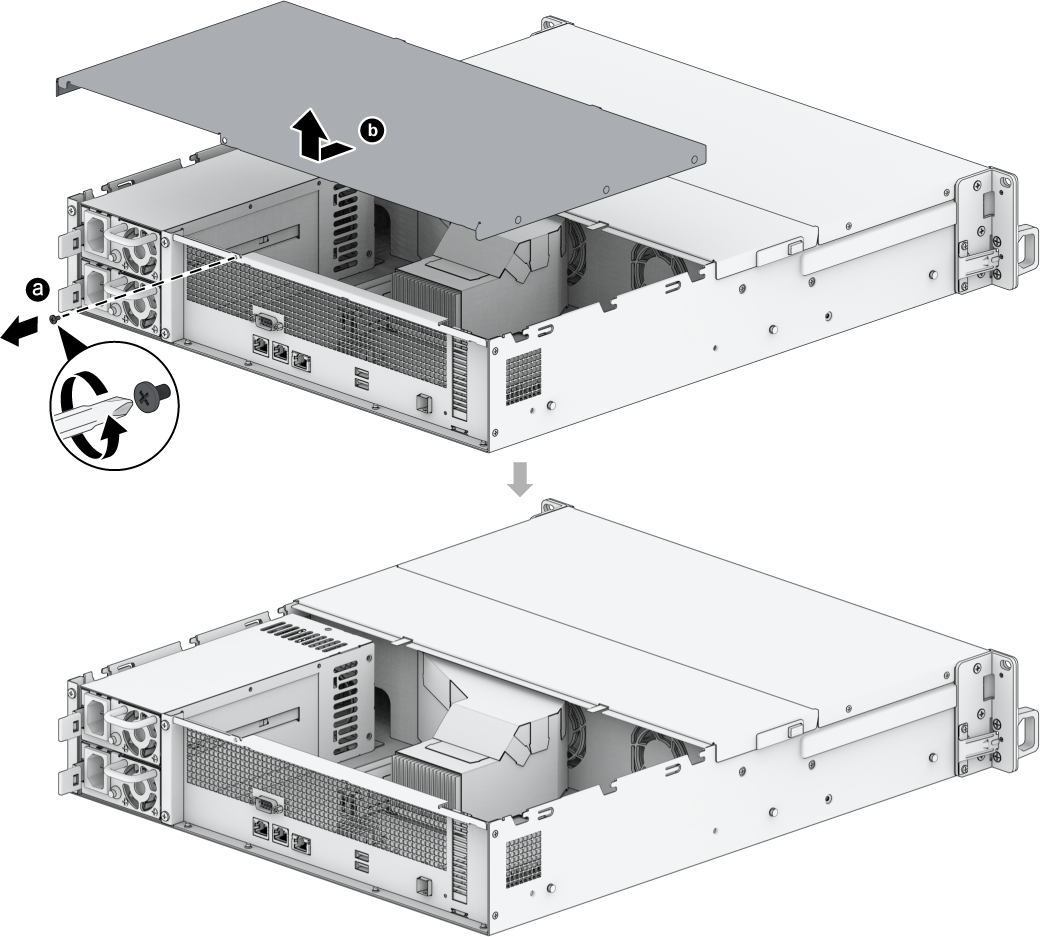
- 当您卸下后顶盖时,即已暴露内部的敏感组件。移除或添加网卡时,请避免触碰到除网卡外的其他组件。
- 安装网络接口卡。
- 卸下固定扩充插槽盖的螺丝。
- 抬起扩充插槽盖。
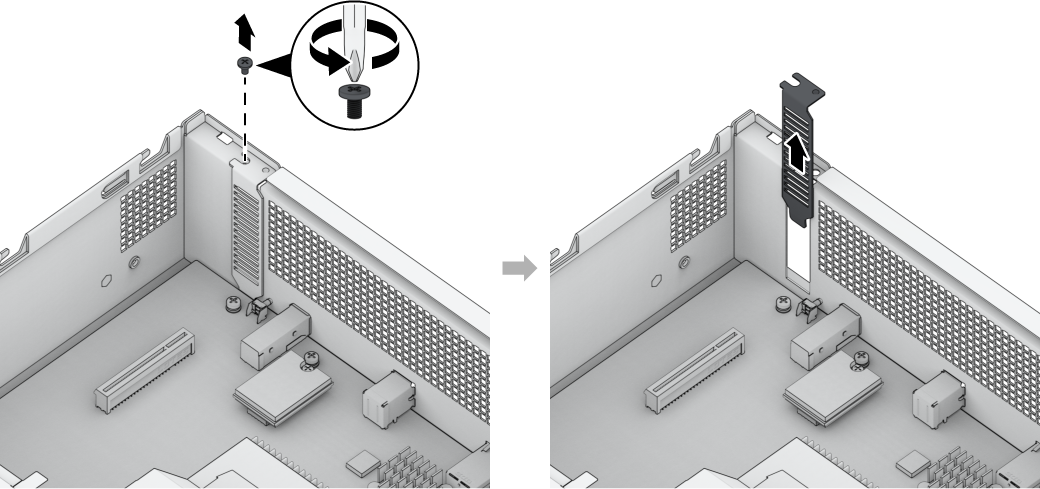
- 将接口卡的接头与扩充插槽对齐,然后插入接口卡。
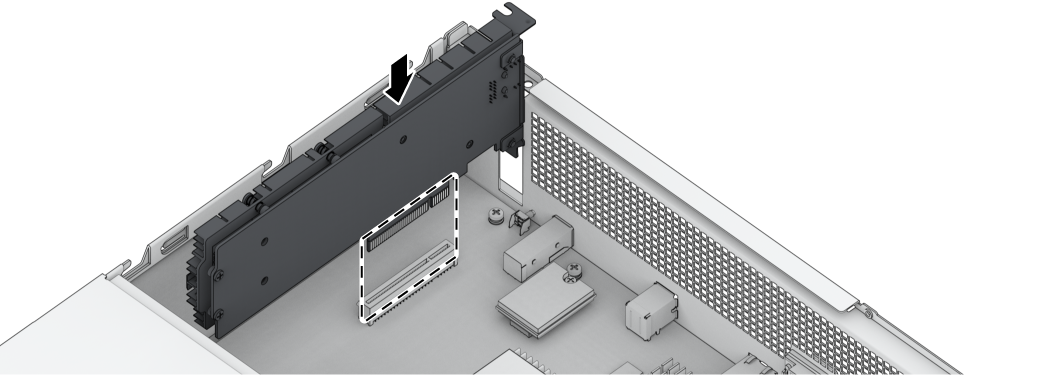
- 请确认接头已完全插入。否则,网卡可能无法正常工作。
- 放回并锁紧您在步骤 3-a 中取下的螺丝以固定新插入的网卡。
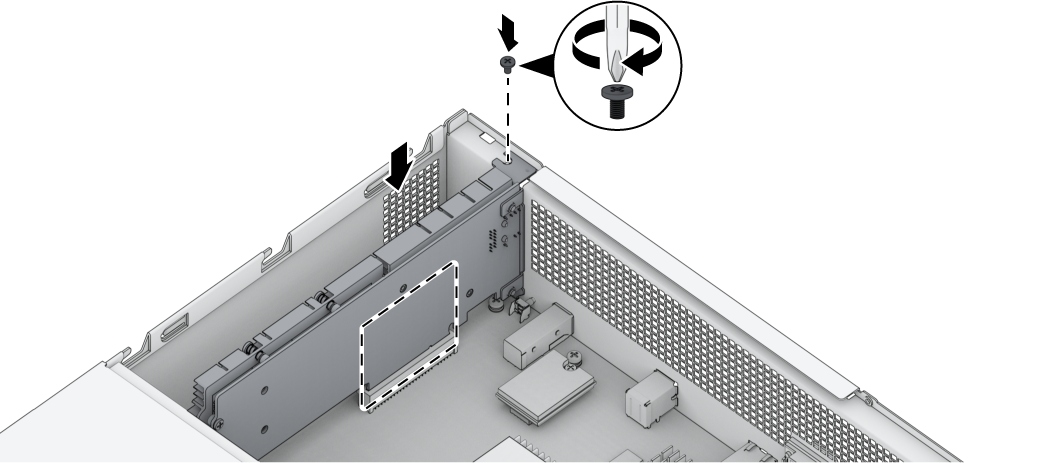
- 放回后顶盖,然后将它滑入到固定位置。
- 将后顶盖一侧的六角形与机箱边缘上的插槽对齐。
- 放回后顶盖,然后推动以将它滑回原位。
- 拧紧步骤 2 中卸下的螺丝。
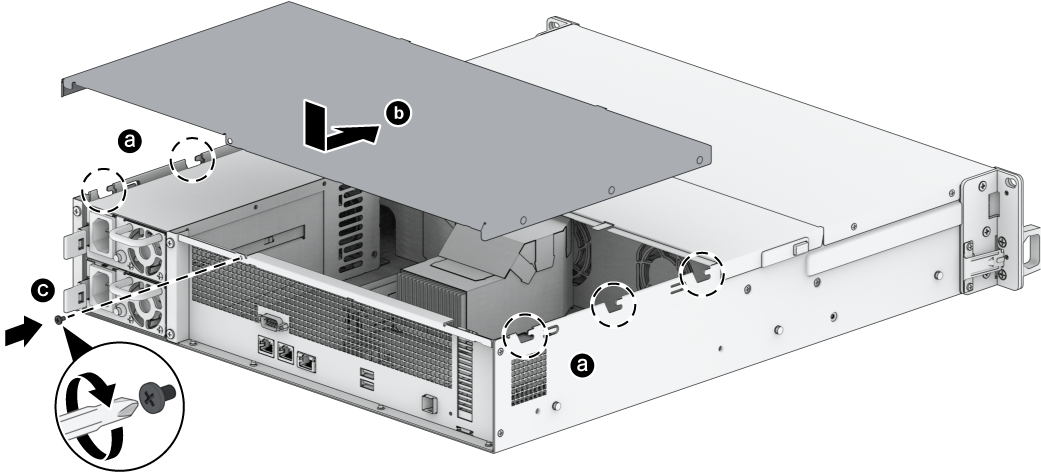
- 您需要安装 DSM,网卡才能正常工作。
注意:
注意:
注意:
2.5 为 Synology NAS 加装内存模块
附加 Synology 内存模块专为扩充 Synology NAS 的内存而设计。请按以下步骤安装、检查或移除 Synology NAS 上的内存模块。
下表显示适用于最佳做法的内存配置:
|
DIMM 1
|
DIMM 2
|
总内存
|
|
8 GB
|
-
|
8 GB
|
|
8 GB
|
8 GB
|
16 GB
|
|
16 GB
|
16 GB
|
32 GB
|
注意:
- 如果使用非 Synology 内存模块进行内存升级,Synology 将不提供产品保修或技术支持。可在此处找到 Synology 兼容内存模块列表。
若要安装 RAM 模块
- 请按照“若要安装网卡”部分的步骤 1 和 2 关闭 Synology NAS,并断开线缆,然后卸下后顶盖,如上所述。
- 当您卸下后顶盖时,即已暴露内部的敏感组件。移除或添加内存时,请避免触碰到除内存外的其他组件。
- 将新内存模块插入插槽中。
- 将插槽中的固定夹推到两侧。
- 将模块金属边缘上的缺口与内存插槽中的缺口对齐。
- 用力均匀地向下按压内存模块。当模块正确插入时,固定夹会卡入到位。
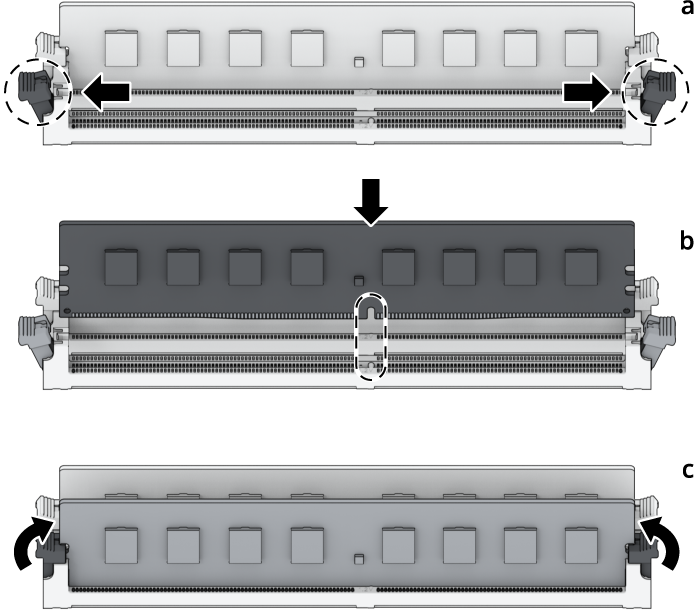
- 请按住内存模块的边缘,并避免触碰到金属接头。
- 按照“若要安装网卡”部分的步骤 4 放回后顶盖。
注意:
注意:
若要确认 Synology NAS 是否可识别新的内存容量
- 请安装 DiskStation Manager (DSM)。请参阅“在 Synology NAS 中安装 DSM”以了解更多信息。
- 请以 admin(或属于 administrators 群组的用户)身份登录 DSM。
- 前往控制面板 > 信息中心并检查物理内存总量。
如果您的 Synology NAS 无法识别内存或是无法正常启动,请确认内存模块是否正确安装。
若要移除 RAM 模块
2.6 扩充设备部署和拓扑
RS2423RP+ 支持 RX1223RP 扩充设备,以便在需要时提供无缝存储扩充。此部分将引导您了解如何将扩充设备连接到 Synology NAS。
若要将 RS2423RP+ 与 RX1223RP 连接
- 将扩充线的一端连接到 RS2423RP+ 的扩充端口,另一端连接到 RX1223RP 的扩充端口。将线缆插入 RS2423RP+ 和 RX1223RP 的扩展端口时,请确保线缆的插拔辅助带面朝上;否则,RS2423RP+ 和 RX1223RP 将无法正确连接。
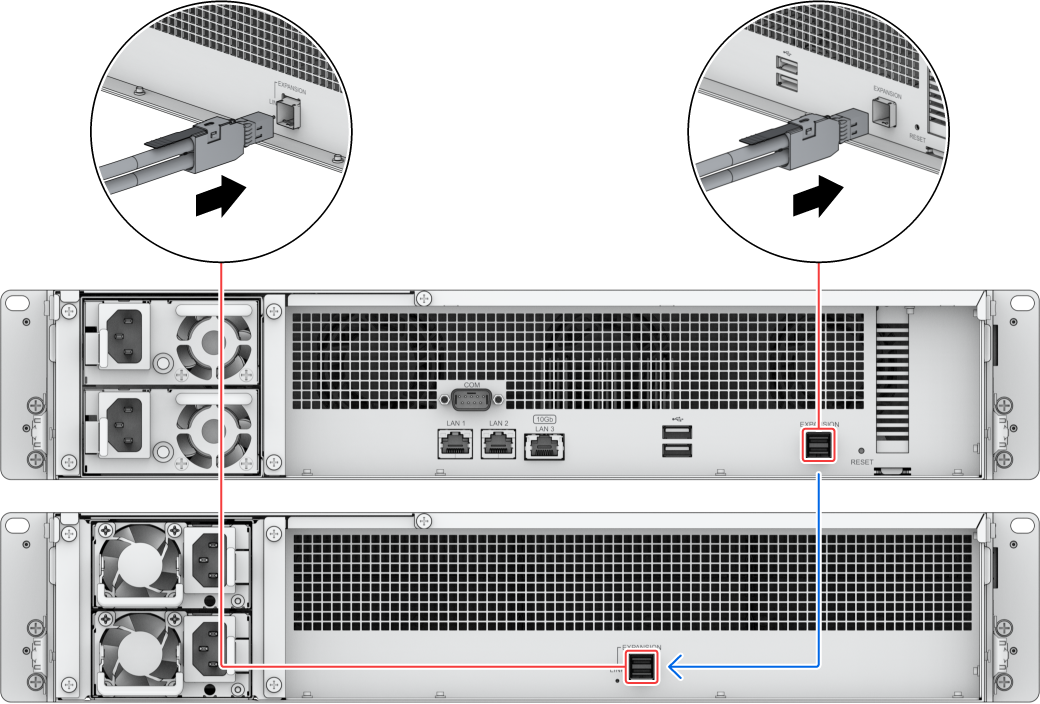
- 将电源线连接到 RX1223RP 的电源端口,另一端连接到电源插座。
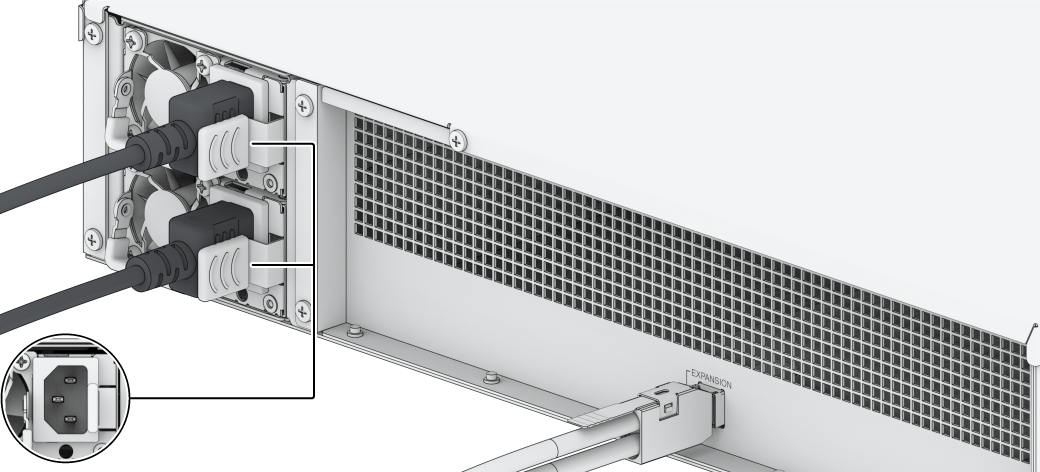
- RX1223RP 配有冗余电源系统,可以连接两根电源线。系统可以仅用一根电源线启动,但是推荐使用两根以避免意外断电。
- 拔下电源线之后,请在重新插入电源线之前确保所有指示灯都熄灭。否则,系统可能无法启动。
- 请勿在主机设备仍处于开机状态时移除扩充线。这样做可能会造成数据丢失。
- 按前面板上的电源按钮可开启 RS2423RP+。连接到 RS2423RP+ 的 RX1223RP 的扩充设备 ID 将在前面板上按顺序显示。
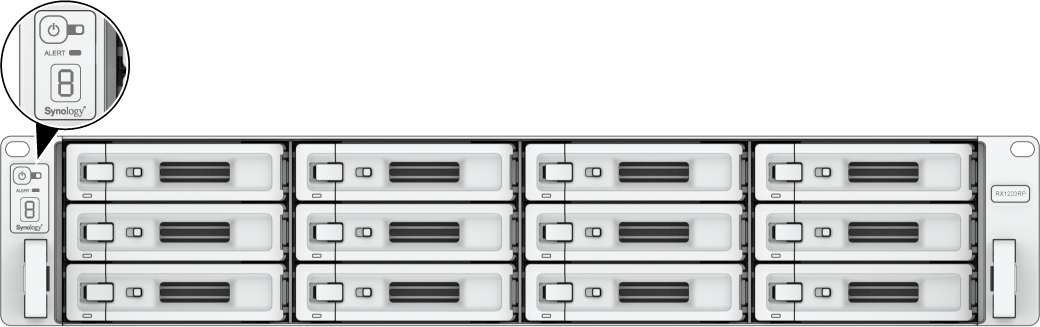
- 当 Synology NAS 开机/关机时,正确连接的扩充设备会按照安装顺序自动开机/关机。
- 如果意外拔下扩充线,请勿立即将其重新插入。发生这种情况时,Synology NAS 会执行一些任务以防止系统错误。请等待 60 秒,然后再次插入扩充线。在此过程中,电源 LED 指示灯会开始闪烁,随后在任务完成后恢复为恒亮。
- 重新插入扩充线后,请等待 60 秒,让 Synology NAS 恢复数据路径并正常工作。电源 LED 指示灯会开始闪烁,随后在任务完成后恢复为恒亮。
- 如果扩充设备发生故障,请按照“与 Synology NAS 连接”中的步骤卸下故障扩充设备并更换为新设备。
注意:
注意: